Преди да започнете да запълвате презентацията на Power Point с обекти, трябва да подготвите слайдовете: създайте няколко от тях, изберете оформление за по-удобно подреждане на обекти и персонализирайте дизайна. Следните насоки ще бъдат дадени за Power Point 2007 с бележки за версията от 2003 г.

Необходимо
- Компютър
- Microsoft Office Power Point
- Възможност за работа според инструкциите
Инструкции
Етап 1
Начини за създаване на нови слайдове.
За да се освободите свободно от наличния материал и да промените структурата на презентацията, трябва да подготвите няколко празни слайда.
1. В панела за слайдове вляво щракнете с десния бутон; в контекстното меню изберете командата New Slide. Същото може да се направи и в режим на сортиране.
2. Раздел "Начало" - "Създаване на слайд".
Забележка: В Power Point 2003 менюто "Вмъкване" - "Нов слайд" и бутонът "Нов слайд" на лентата с инструменти.
По-удобно е да промените реда на слайдовете в изгледа за сортиране. Бутонът за превключване в този режим се намира в менюто "Изглед", както и в долната част на прозореца: във версията от 2007 г. вдясно, до скалата, във версията от 2003 г. - вляво, под панела за слайдове.
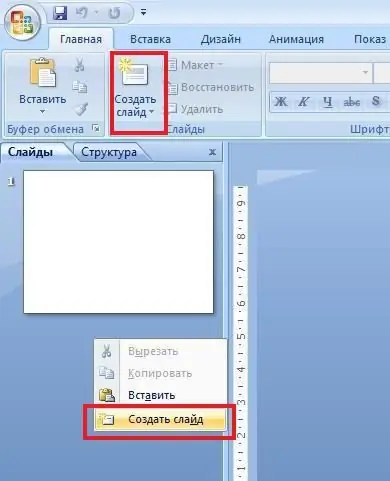
Стъпка 2
Слайд оформление.
За да ускорите работата си, можете да използвате оформления за слайд със заглавие, слайд със заглавие и подзаглавие, заглавие и списък и т.н.
1. В раздела Начало на лентата намерете бутона Layout. Извикайте списъка.
2. За да приложите избраното оформление, щракнете с левия бутон върху него.
Забележка: В Power Point 2003 Layout Layout е в прозореца на задачите (вдясно от текущия слайд). За да изберете оформление на оформлението, щракнете с левия бутон върху него. За да изберете опции за прилагане на маркирането, щракнете с десния бутон върху извадката.
Ако искате свободно да се разпореждате с пространството на слайда, без да използвате предварително определено подреждане на обекти, използвайте маркировката "Blank Slide". Това ще ви позволи да вмъкнете произволно всеки предмет на слайда.
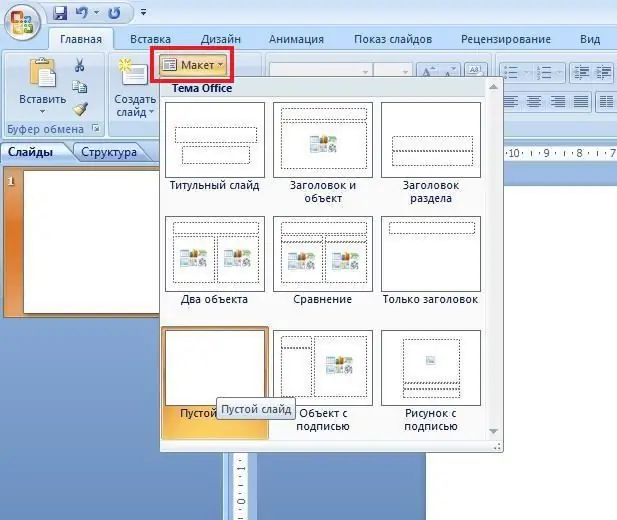
Стъпка 3
Слайд дизайн.
За да може презентацията да придобие лице, трябва да приложите определена цветова схема към него.
1. На лентата изберете раздела Дизайн.
2. Преместете показалеца на мишката върху образците на дизайна и ги прегледайте на текущия слайд.
3. За да приложите шаблона, който харесвате, към всички слайдове, щракнете с левия бутон върху него. Ако имате нужда от случаи на използване, щракнете с десния бутон върху извадката в лентата и изберете желаната опция от контекстното меню (например „Прилагане към избрани слайдове“).
Забележка: В Power Point 2003 „Слайд дизайн“е в прозореца на задачите (вдясно от текущия слайд). Шаблоните за дизайн се избират отделно, като по подразбиране съдържат определени шрифтове и цветови схеми. Опциите за дизайн също се избират с щракване с десния бутон върху извадката.
Можете да създадете фон за презентация, без да използвате шаблони. Просто щракнете с десния бутон върху текущия слайд и изберете Форматиране на фона (в Power Point - "Фон"). Ще се отвори прозорецът за настройки на фона, където ще промените необходимите параметри.
Не забравяйте да контрастирате фона на презентацията си с цвета на текста: тъмен фон и светъл текст, светъл фон и тъмен текст. Това улеснява възприемането на информацията. Минималният размер на шрифта е 18 за текст и 22 за заглавия. В презентацията не могат да се използват повече от 2 различни типа шрифтове, за предпочитане без засечки (например Arial).






